
Blaze Audio Power Record(音乐与声音录制工具)
v2.0 免费版- 软件大小:1.58 MB
- 更新日期:2020-10-01 15:14
- 软件语言:英文
- 软件类别:媒体录制
- 软件授权:免费版
- 软件官网:待审核
- 适用平台:WinXP, Win7, Win8, Win10, WinAll
- 软件厂商:

软件介绍 人气软件 下载地址
Power Record是一款非常强大的音频录制工具,非常适合用于按计划、定时或即时录制AM、FM以及互联网广播等领域;它像VCR一样用于流音频,可以将保存的文件转换为MP3;Power Record允许对常规和互联网广播,支持对所有音频以及来自任何声源现场的音频进行定时和即时录制,也可以通过录制喜欢的节目,也可以通过计算机设置在用户忙于讲话、演奏、或者在音乐会开始之际自动开始录制音频;还可以将Song Grabber设置为在收听现场表演时在后台录制;用户还可以结合使用Power Record和RipEditBurn Plus为iPod或MP3播放器创建原始播放列表,在上下班或刻录特殊程序的CD时,请收听最好的网络广播即可完成所有的录制
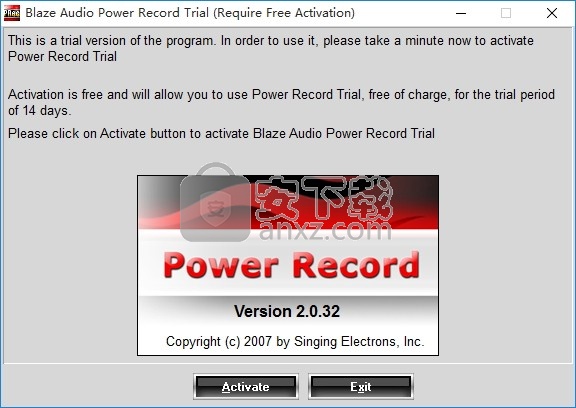
软件功能
录制流媒体音频和互联网广播,另存为Wave,MP3,真实音频
安排每天,每周,每月的录音
自动增益控制,不进行剪辑或失真
聆听音乐时,Song Grabber会不断保存。
当您单击该按钮时,Song Grabber会按设定的时间间隔捕获内容并继续保存,直到您告诉它停止为止。
如果您在歌曲或演讲的中间决定希望从一开始就保存整个内容,那么您可以!
可以将Power Record与BlazeAudio.com上的RipEditBurn Plus一起使用
以编辑录音并为iPod或MP3播放器创建个性化的播放列表。
这是一款功能强大的录音机,可以满足您的所有录音需求,无论是广播电台还是VoIP。
软件特色
预定或即时录制网络广播
使用此应用程序,您可以轻松录制通过Internet进行的任何直播广播,就像视频播放器录制电视节目一样。
Power Record还可以记录其他类型的流音频,包括VoP呼叫以及通过声卡的几乎所有其他内容。
可以安排一次录制,也可以基于每天,每周或每月的时间表。
只需选择要录制的Internet广播电台和录制质量,其余的工作就可以完成。
Power Record还可以复制您的录音,如果您安装了正确的编码器,请将其转换为Mp3格式。
在Wave,MP3等中录制流音频和互联网广播;
改进的自动增益控制意味着永远不会削波或失真!
安排每天,每周或每月录制多个事件;
Song Grabber可让您录制忘记编程的节目。
聆听您想要的内容!记录的唯一限制是硬盘的大小。
安装步骤
1、用户可以点击本网站提供的下载路径下载得到对应的程序安装包
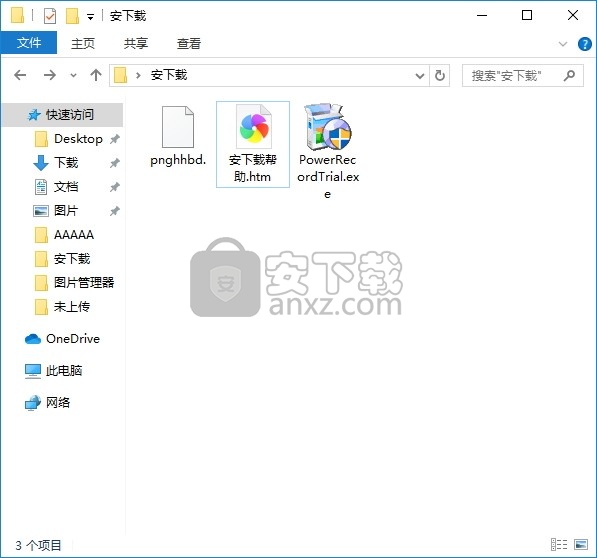
2、只需要使用解压功能将压缩包打开,双击主程序即可进行安装,弹出程序安装界面
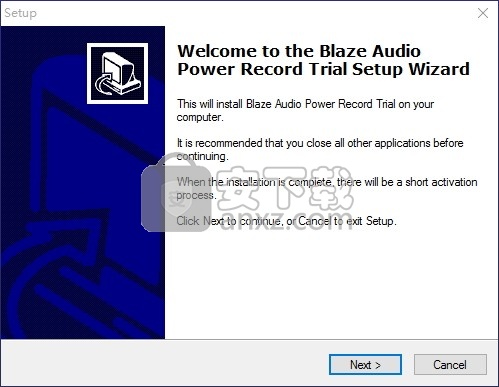
3、同意上述协议条款,然后继续安装应用程序,点击同意按钮即可
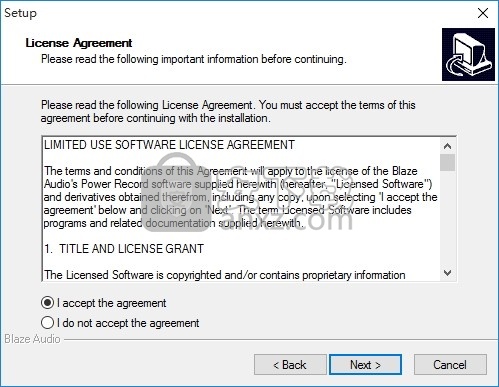
4、可以根据自己的需要点击浏览按钮将应用程序的安装路径进行更改
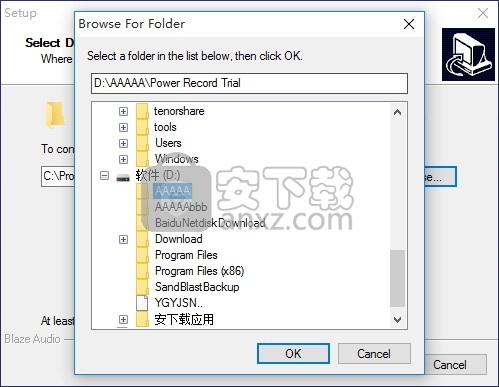
5、弹出以下界面,用户可以直接使用鼠标点击下一步按钮
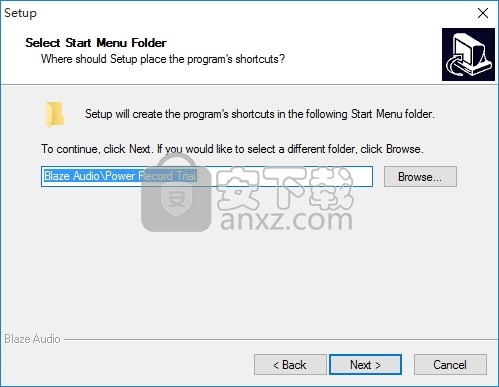
6、桌面快捷键的创建可以根据用户的需要进行创建,也可以不创建
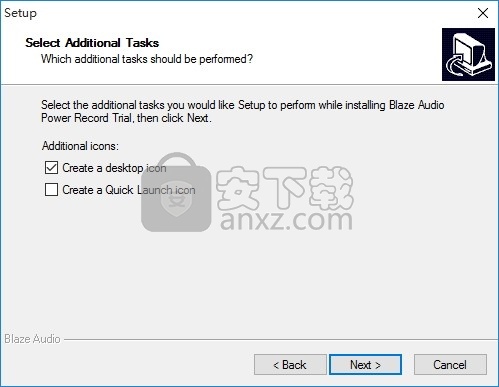
7、现在准备安装主程序,点击安装按钮开始安装
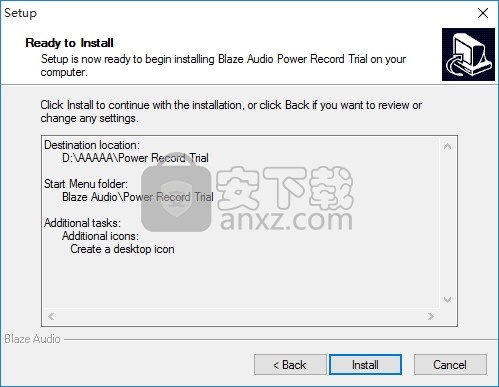
8、根据提示点击安装,弹出程序安装完成界面,点击完成按钮即可
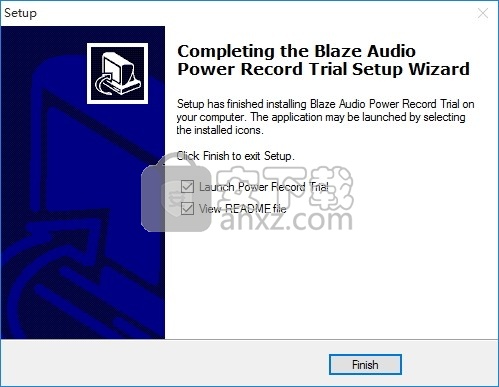
使用说明
首选项(在菜单选项卡中)用于设置各种功能,例如时钟和录音设备。
通过“常规”窗口,您可以检查或取消选择以下选项:
启动时加载:如果您希望在计算机开机时自动开始Power Record,请选中此选项。如果您打算在整个计算机会话期间使用Song Grabber来录制否则可能会错过的互联网广播节目,则建议使用此功能。如果未打开Power Record,则Song Grabber将不起作用。启动机器后自动加载Power Record,可确保您选择使用Song Grabber即可。
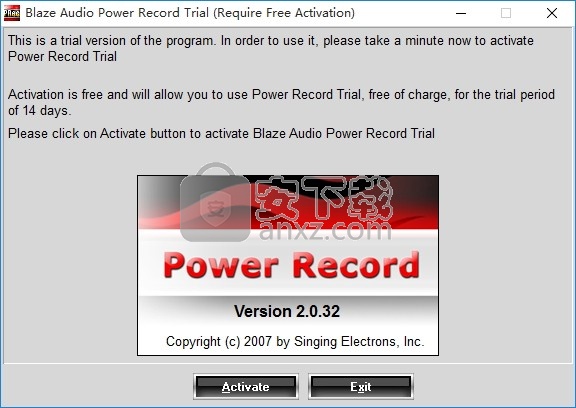
最小化到系统托盘:这将Power Record图标放置在系统托盘上,以一种不显眼的方式让您知道Power Record当前在您的计算机上处于活动状态。
打开自动增益控制:建议这样做。它将确保您使用Power Record进行的任何录制均受到保护,以防剪辑。
关闭主窗口时显示有关最小化的消息:选中此选项表示Power Record每次关闭都会显示一个消息框。此消息询问您是否确定要关闭该应用程序,或者只是要将其保留在系统托盘中。关闭Power Record意味着在重新启动Power Record之前不会进行任何计划的记录。
如果未选中此选项,则Power Record将关闭而不显示此内容。
在启动时枚举和缓存编码格式:这将在启动时加载和缓存编码器格式,以进行WMA,MP3等格式转换。选中它会使这些格式在日程表和“即时录制”设置中更快地显示。选中此选项会使程序花费几秒钟的时间加载,但您不必在每次计划或开始录制时都重新输入首选的编码信息。
在终止时警告我有关待定的日程表:每次安排录制的节目时,在关闭计算机之前都要提醒您,是否选中此复选框。注意:如果在应录制的时间内关闭计算机,则不会进行预定的编程。
如果输出音量已更改并且所选的记录源是混合源,请警告我:如果希望在更改记录音量时收到通知,请选中此框。如果在录制时更改机器上的音量,则可能会影响录制程序的音量。选中此框将通知您任何此类更改。如果对录制源进行了任何可能影响录制的更改,则选中此框还将通知您。
注意:如果从iTunes录制,则更改iTunes中的音量会影响录制音量。时间设定
使用“时间设置”窗口,您可以自定义添加或编辑时间表时时间在“录制时间表”窗口中的显示方式。选择24小时或12小时(上午和下午)。
它还允许您选择是否希望在程序的实际预定时间之前开始录制,如果是,则选择您希望提前多少分钟进行录制。
设备
设备窗口允许您指定要使用的播放和录制设备。在大多数情况下,它将是默认设备。首次使用Power Record之前,请务必先测试您的录音,以确保您拥有正确的录音设备。
保存位置
这使您可以指定要将记录的文件保存到的位置。默认情况下,所有保存的文件都将放入“文档”中的“功率记录”文件夹中。您可以更改此设置以将其保存在您选择的任何位置。
Song Grabber是一种录制节目的一部分的方法,否则调进来得太晚,您可能会错过一部分。运作方式如下:
只要您想录制某些东西,就启用Song Song Grabber(使用界面上的Disabled / Enabled按钮将其打开),它将始终在后台运行。然后,如果您调入程序并发现错过了采访的前15分钟(或大型比赛的第一个小时),则可以确保将其记录并保存。
使用Song Grabber:
1.单击Power Record界面的Song Grabber部分上的Disabled按钮。当您单击它时,它将变为已启用,并且将出现一个绿色的复选标记。
2.“记录设置”窗口将打开。选择录音源(通常是立体声混音);选择您要记录的格式;然后设置您想要“抓取”的时间长度。
单击开始。
查找并开始播放您要录制的互联网广播节目。
现在,单击“保留”。
期望的结果是:如果启用了5分钟,然后通过单击“保留”开始录制,然后在单击“停止”之前录制了10分钟,则会发生以下情况:
现在,您总共记录了15分钟的数据。单击“保留”后,记录了10分钟的数据,而单击“启用Song Grabber”的“保留”时,已有5分钟的数据存在。
如果您已启用Song Grabber,然后立即单击“保留”,然后记录了10分钟,则总共将记录10分钟的数据。
注意:启用后,Song Grabber将继续录音。它将记录最近的分钟。当您单击“保留”时,它将继续记录,直到您单击“停止”为止。
如果您不想使用Power Record记录任何内容而结束会话,只需单击屏幕右上角的X以关闭程序或使用File-> Exit退出。下次启动Power Record时,将启用Song Grabber,但在重新打开计算机电源时必须启动Power Record。
注意:如果您计划了录制,请不要退出Power Record。
人气软件
-

camtasia 2019补丁 0.45 MB
/简体中文 -

camtasia studio 8(屏幕录制) 496.0 MB
/简体中文 -

Moo0录音专家(Moo0 VoiceRecorder) 2.18 MB
/简体中文 -

Aiseesoft Game Recorder(游戏录制软件) 21.9 MB
/简体中文 -

Renee Screen Recorder(电脑屏幕录制软件) 16.4 MB
/简体中文 -

印象录屏软件 14.3 MB
/简体中文 -

sharex 汉化版 5.50 MB
/简体中文 -

鸿合微课工具 20.7 MB
/简体中文 -

Debut Video Capture Software(屏幕录制软件) 2.44 MB
/简体中文 -

Multi-Channel Sound Recorder(多通道录音机) 4.25 MB
/简体中文


 OBS Studio(OBS直播工具) v30.1.0
OBS Studio(OBS直播工具) v30.1.0  好哈屏幕录制 1.6.2.2111
好哈屏幕录制 1.6.2.2111  嗨格式录屏大师 v3.38.1909.298
嗨格式录屏大师 v3.38.1909.298  Gecata by Movavi(游戏视频录制软件) v6.1.2.0
Gecata by Movavi(游戏视频录制软件) v6.1.2.0  Nero Platinum 2019 v20.0.0.59 中文
Nero Platinum 2019 v20.0.0.59 中文  Quick Screen Capture(QQ视频录制) 3.0.2
Quick Screen Capture(QQ视频录制) 3.0.2  NetPlay Instant Demo(屏幕录制软件) v10.00.05 免费版
NetPlay Instant Demo(屏幕录制软件) v10.00.05 免费版  ApowerShow(视频文件制作工具) v1.1.0.20
ApowerShow(视频文件制作工具) v1.1.0.20 











